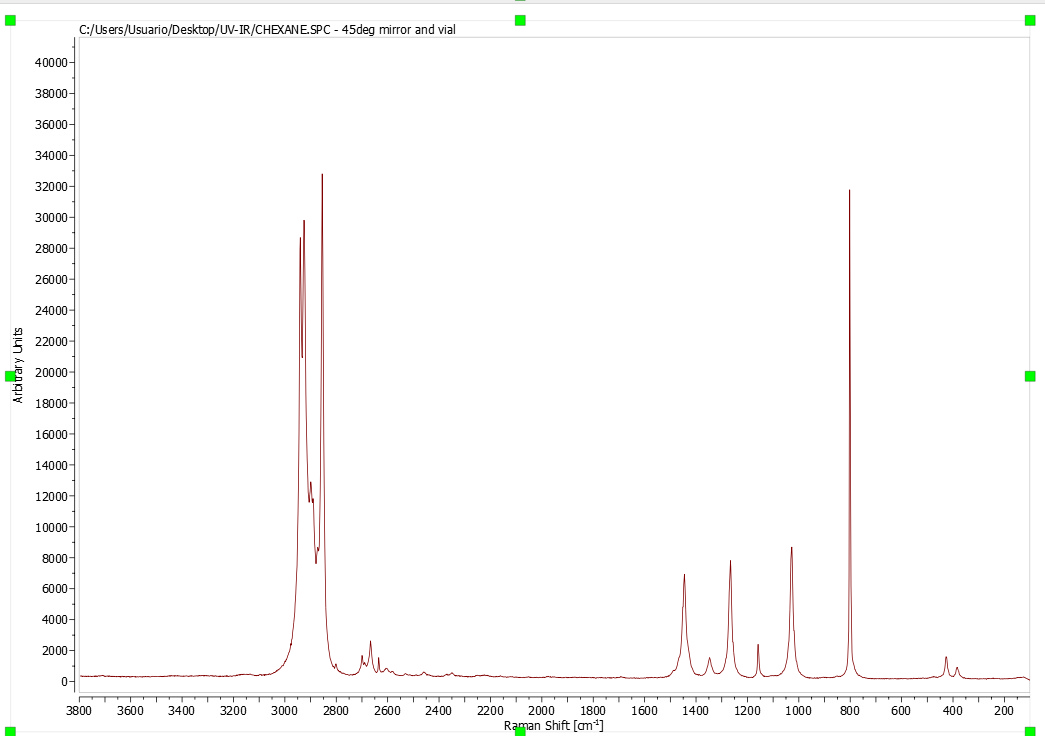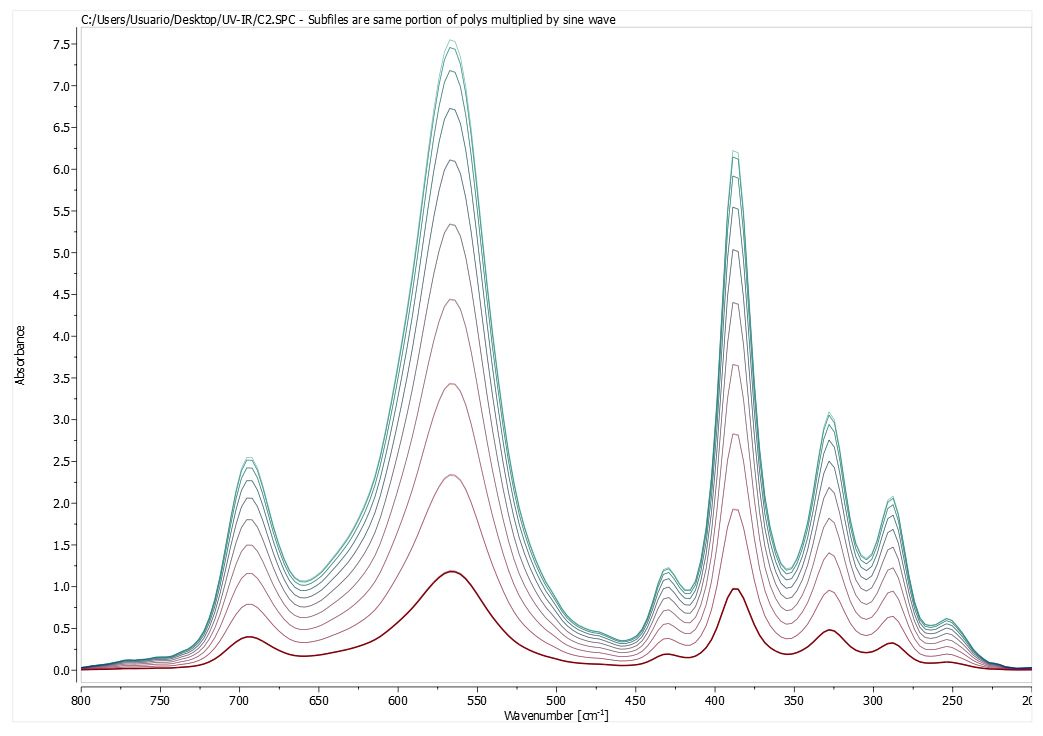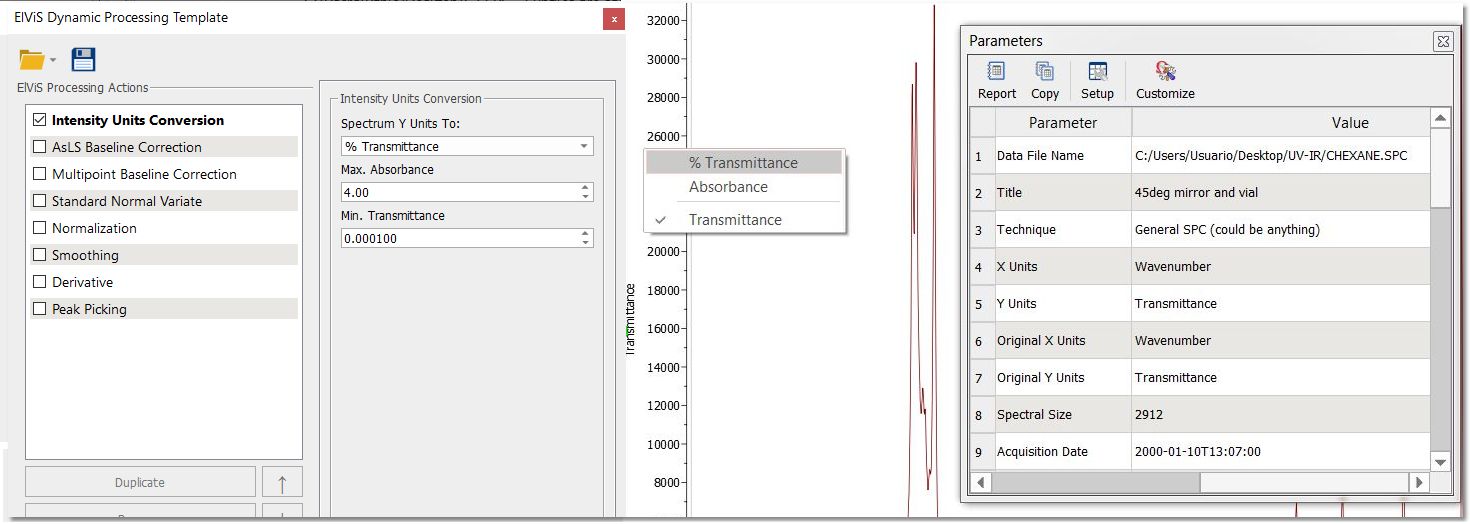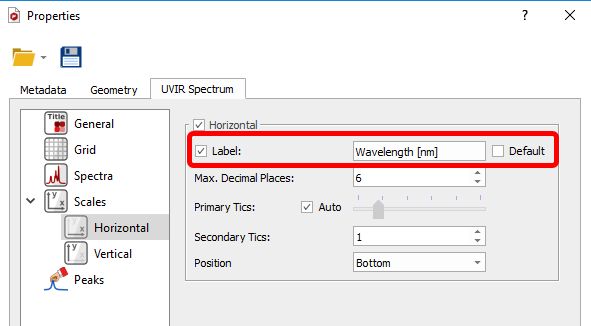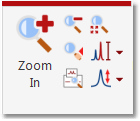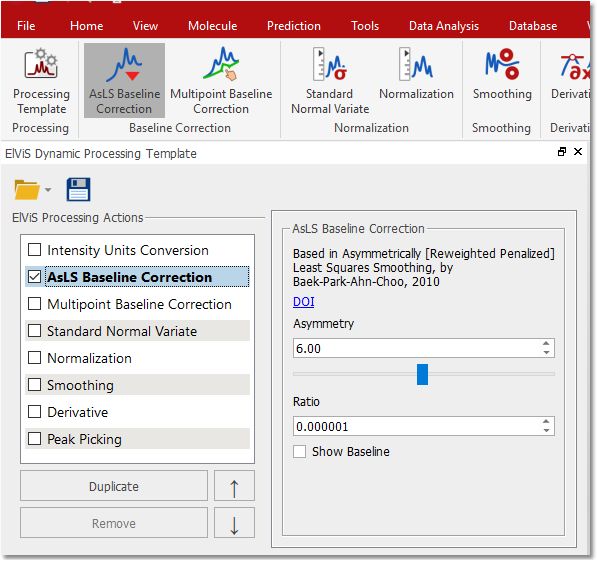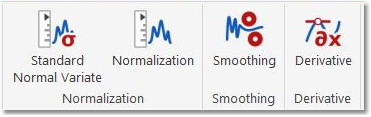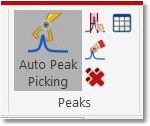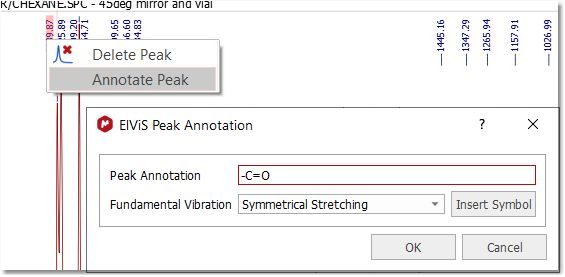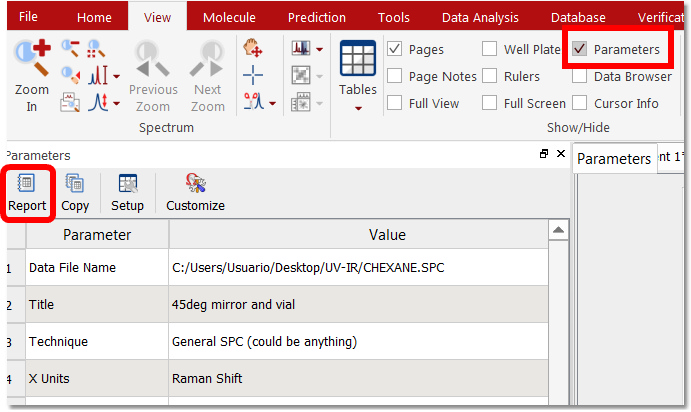请按照以下步骤处理常规 ElViS 波谱(可从此处下载示例): 1.1. 将文件拖放到 Mnova 中,使频谱得到完全处理。(您也可以使用菜单 "文件/打开)
如果您有多个数据集,可以将所有数据集加载到 Mnova 文档中,生成叠加图(先在页面导航器上高亮显示这些数据集,然后按照菜单 "叠加/叠加项目 "进行操作) 您还可以加载以阵列模式获取的波谱:
2.您可以通过右键单击刻度,从下拉列表中选择另一种兼容的单位类型,将波谱 X-刻度转换为另一种单位。Y 单位(强度)也有类似操作。强度单位也可以通过处理模板进行转换。如果单位未被导入功能识别或在源数据格式中不存在,则会在波谱中显示为 "任意单位"。双击 "原始 X 单位 "或 "原始 Y 单位 "字段值,从可用单位类型的下拉列表中选择适当的单位类型。(注意,一般不建议使用此操作,因为它会导致数据可视化和分析错误!除非有把握,否则请避免使用)。
此外,根据当前和原始的 X 和 Y 单位,您还可以使用属性对话框在各坐标轴上定义自定义标签:
3.您可以使用视图功能区中的相应按钮(或快捷键:Z)进行放大。在激活的 "放大 "模式下,按 Z 键可在水平、垂直和矩形缩放之间切换。在该功能区中,您可以找到不同的缩放模式和创建扩展的工具(快捷键:E):
4.点击"AsLS 基线校正 "图标 ,自动校正波谱基线。动态处理模板面板将出现,允许您更改 ALS 基线校正参数:
当需要对校正后的基线进行微调时,也可以选择手动多点 基线校正模式。 5. 5.如果需要进行波谱处理,以改进后续分析数据,您可以 从主工具栏(或 "动态处理模板")中应用 归一化、 平滑 或 导数:
6.点击 " 自动选峰 "按钮,将根据选项在屏幕上标注波谱中的峰值。
手动选峰也可通过选择 "手动阈值模式 "并点击和拖动所需的感兴趣区域来标记其中的峰值。逐峰 "模式还允许在任意位置逐个设置或移除标签,以选择未解决的峰。 右键点击任何峰标签都可以对其进行注释:
7.要将参数表粘贴到波谱窗口,只需按照菜单 "查看/参数 "并点击"报告 "图标。
8.最后,点击 "文件功能区"(或工具栏)下的相应图标,即可保存、打印或导出文件为 PDF 格式:
您也可以通过选择 "另存为 "将数据集导出为 ASCII(*.txt 或 *.csv)、JCAMP-DX 或任何图像格式。 |